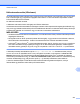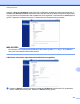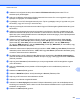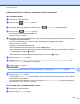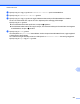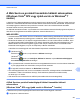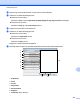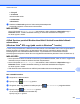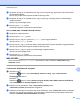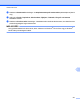Software User's Guide
Table Of Contents
- Szoftver használati útmutató
- Támogatott modellek
- Figyelmeztetések meghatározása
- A szerkesztésre és kiadásra vonatkozó megjegyzések
- FONTOS MEGJEGYZÉS
- Tartalomjegyzék
- Windows®
- 1 Nyomtatás
- A Brother nyomtató-illesztőprogram használata
- Funkciók
- A megfelelő típusú papír kiválasztása
- Egyidejű nyomtatás, szkennelés és faxolás
- Adatok törlése a memóriából
- Status Monitor
- A nyomtató-illesztőprogram beállításai
- A nyomtató-illesztőprogram beállításainak elérése
- Alapvető fül
- Haladó fül
- Nyomtatási profilok fül
- Karbantartás fül
- Támogatás
- A REALLUSION FaceFilter Studio alkalmazását fénykép nyomtatására használhatja
- 2 Szkennelés
- Dokumentum szkennelése a TWAIN illesztőprogrammal
- Dokumentum szkennelése a WIA illesztőprogrammal
- Dokumentum szkennelése a WIA illesztőprogrammal (Windows® Photo Gallery és Windows® Fax és Scan felh ...
- A Nuance™ PaperPort™ 12SE használata
- A REALLUSION BookScan Enhancer és Whiteboard Enhancer programjainak használata
- 3 ControlCenter4
- Áttekintés
- A ControlCenter4 Otthoni módban történő használata
- Fotó fül
- Szkennelés fül
- PC‑FAX fül (MFC modellek esetében)
- Eszközbeállítások fül
- Támogatás fül
- A ControlCenter4 használata haladó felhasználó módban
- Szkennelés fül
- PC‑Másolás fül
- Fotó fül
- PC‑FAX fül (MFC modellek esetében)
- Eszközbeállítások fül
- Támogatás fül
- Egyedi fül
- 4 Távbeállítás (MFC modellek esetében)
- 5 Brother PC‑FAX szoftver (MFC modellek esetében)
- 6 PhotoCapture Center™
- 7 Tűzfal beállításai (hálózatot használók esetén)
- 1 Nyomtatás
- Apple Macintosh
- 8 Nyomtatás és faxolás
- 9 Szkennelés
- 10 ControlCenter2
- 11 Távbeállítás és a PhotoCapture Center™
- A Szkennelés gomb használata
- 12 A szkennelés USB-kábel használatakor
- 13 Hálózati szkennelés
- Hálózati szkennelés előkészítése
- A szkennelés gomb használata a hálózaton
- Szkennelés E‑mailbe (számítógépre)
- E‑mailbe szkennelés szerver (MFC modellek esetében)
- Új alapértelmezett beállítások konfigurálása az E‑mailbe szkennelés szerveren
- Képbe szkennelés
- OCR-be szkennelés
- Fájlba szkennelés
- FTP-re szkennelés
- FTP-re szkennelés FTP-kiszolgáló profilok használatával
- Hálózatra szkennelés (Windows®)
- A Web Services protokoll használata hálózati szkennelésre (Windows Vista® SP2 vagy újabb verzió és W ...
- Index
- brother HUN
Hálózati szkennelés
229
13
8 Fényerő
9 Kontraszt
10 Szkennelési terület
11 Villámnézet
12 Beolvasás
g Kattintson a Beolvasás gombra a Szkennelés párbeszédpanelen.
A készülék megkezdi a dokumentum szkennelését.
MEGJEGYZÉS
Ha az LCD kijelzőn a Memória megtelt üzenet látható, akkor csökkentse a Papírméret vagy a
Felbontás értékét. További részletekért lásd a(z) A szkennelés beállításainak elvégzése
uu részt a(z) 230. oldalon.
A Web Services protokoll Brother készülékről történő használata hálózati
szkennelésre
(Windows Vista
®
SP2 vagy újabb verzió és Windows
®
7 esetén)
A menü, amely lehetővé teszi a Web Services szkennelésre való használatát, akkor kerül megjelenítésre a
Brother készülék LCD képernyőjén, ha telepítette a Web Services protokollhoz tartózó szkenner-
illesztőprogramot. uu Hálózati használati útmutató: A nyomtatáshoz és szkenneléshez használt
illesztőprogramok telepítése a Web Services szolgáltatás használatával (Windows Vista
®
és Windows
®
7).
MEGJEGYZÉS
• Ha az operációs rendszer és a Brother készülék nyelvi beállításai eltérőek, akkor az LCD-n megjelenített
üzenetek bizonyos karakterei szóközzel kerülnek helyettesítésre.
• Ha az LCD kijelzőn a Memória megtelt üzenet látható, akkor csökkentse a Papírméret vagy a
Felbontás értékét. További részletekért lásd a(z) A szkennelés beállításainak elvégzése
uu részt a(z) 230. oldalon.
• Több dokumentumot szkennelhet az ADF-ből (automatikus dokumentumadagolóból).
MFC-J4510DW esetében
a Helyezze be a dokumentumot.
b Nyomja meg a (Szkennel) gombot.
c Görgessen balra vagy jobbra az érintőképernyőn a (WS szkennelés) megjelenítéséhez.
d Nyomja meg a (WS szkennelés) gombot.
Az ikon középre kerül és kék kiemelést kap.
Nyomja meg az OK gombot.